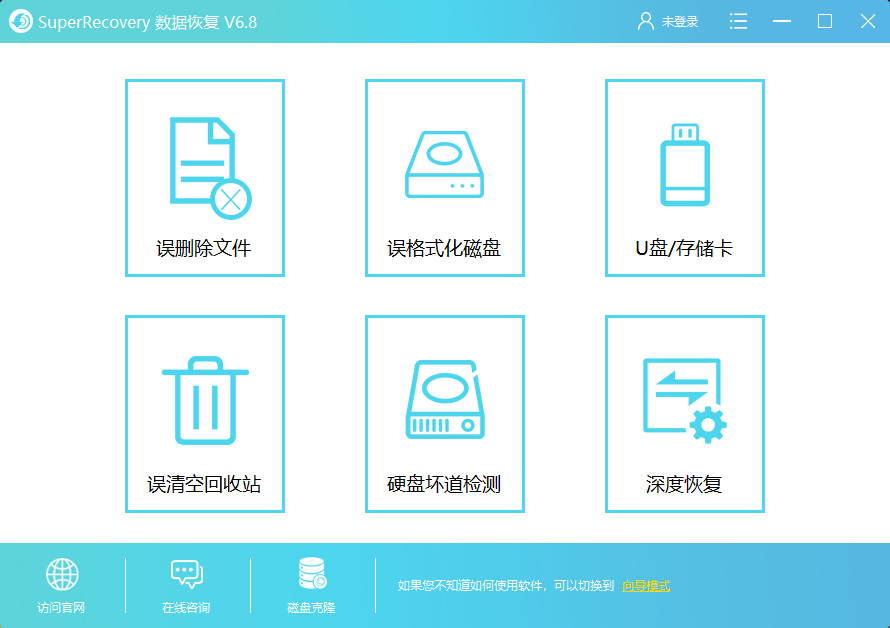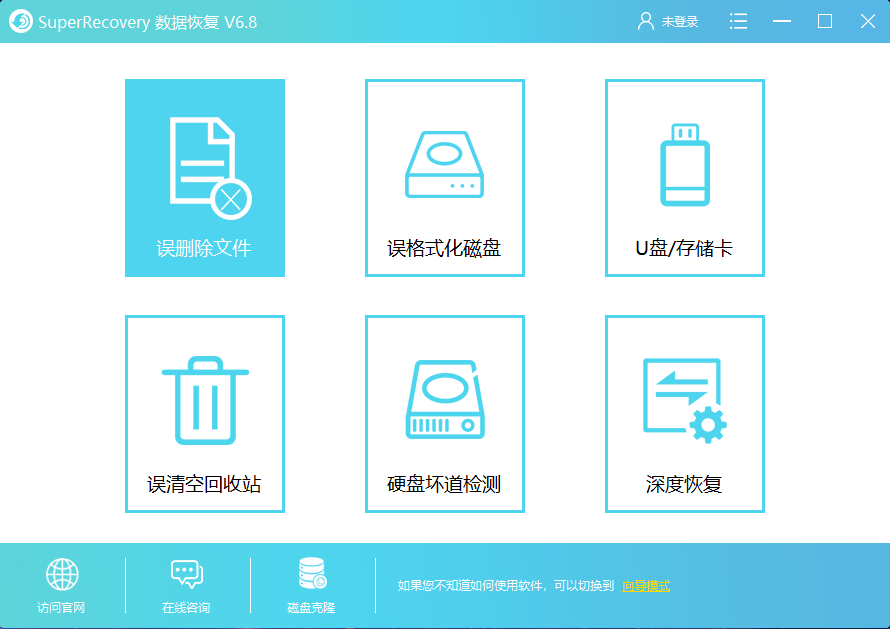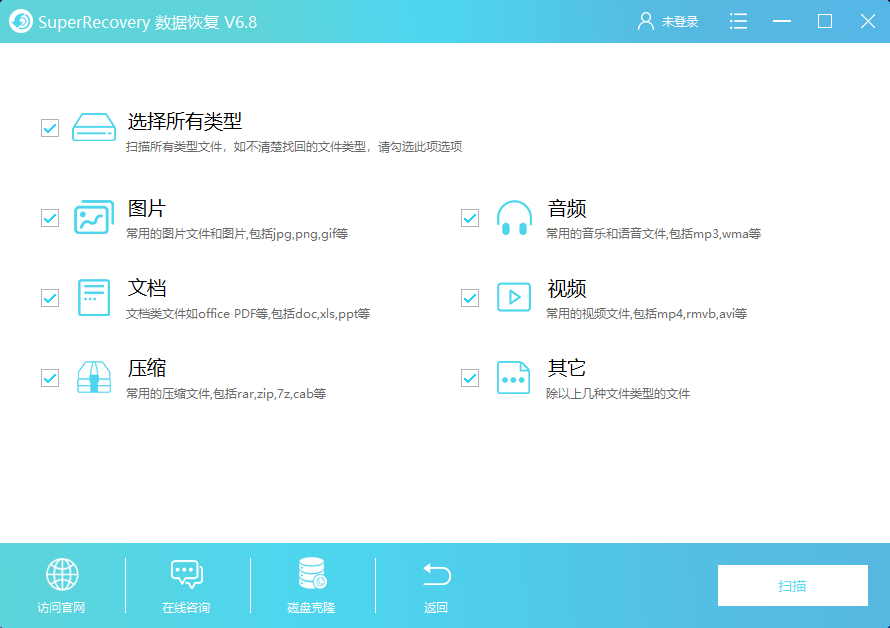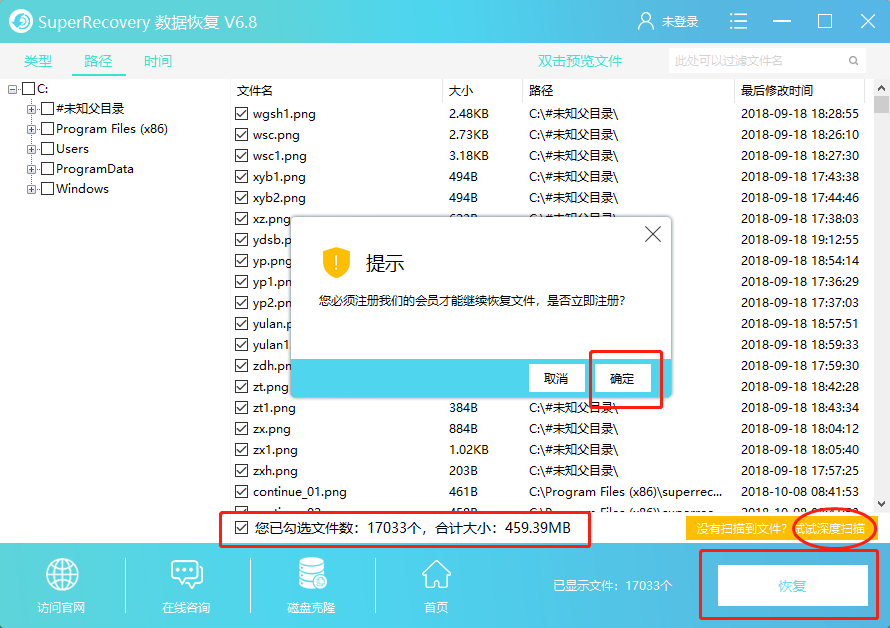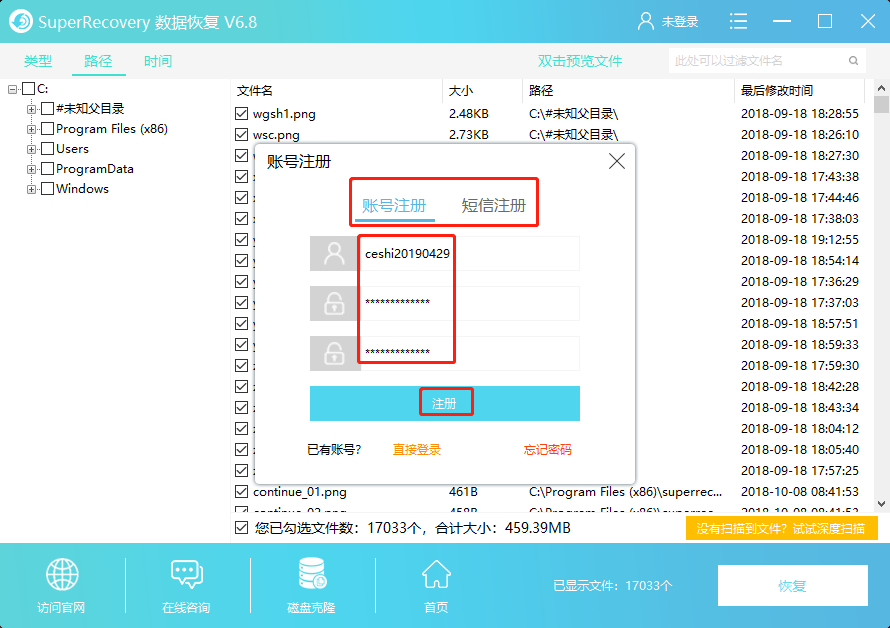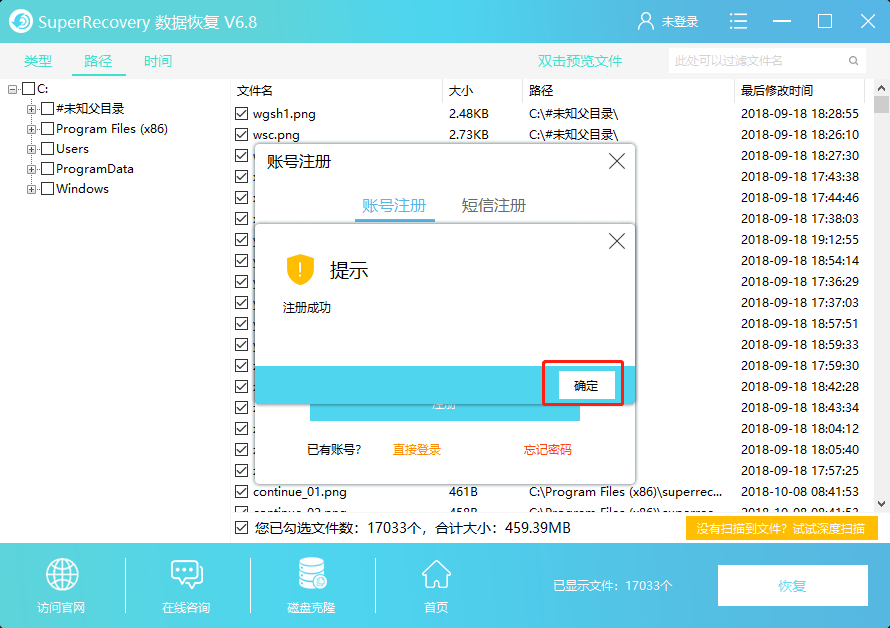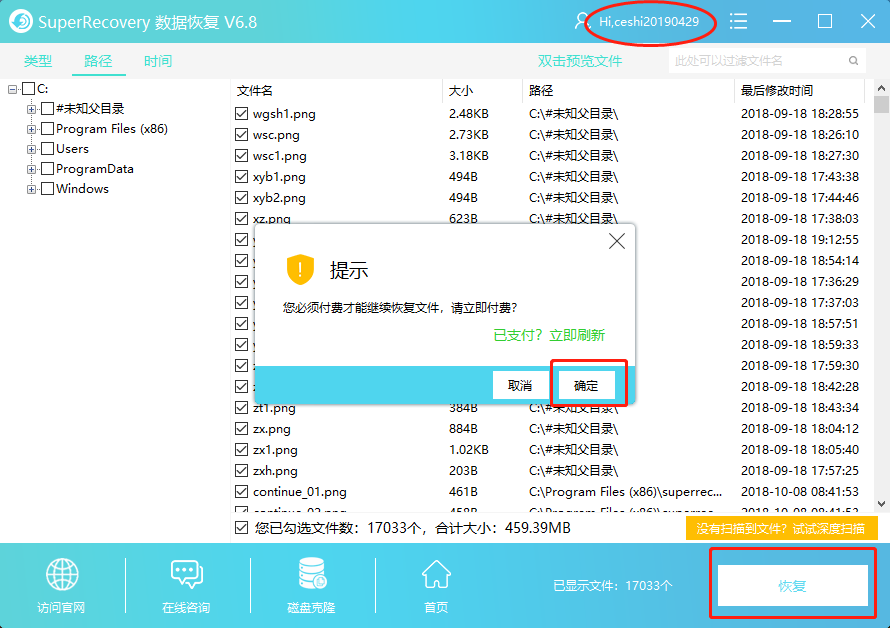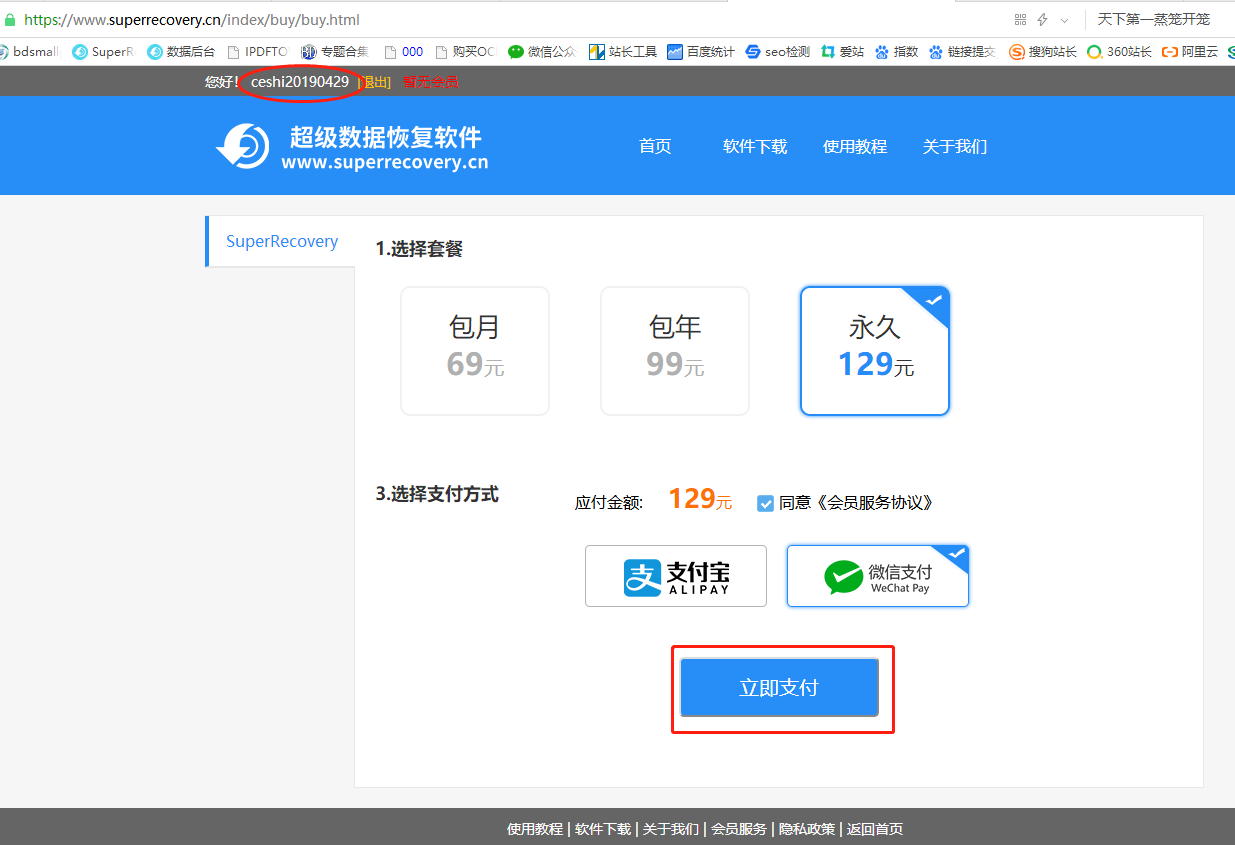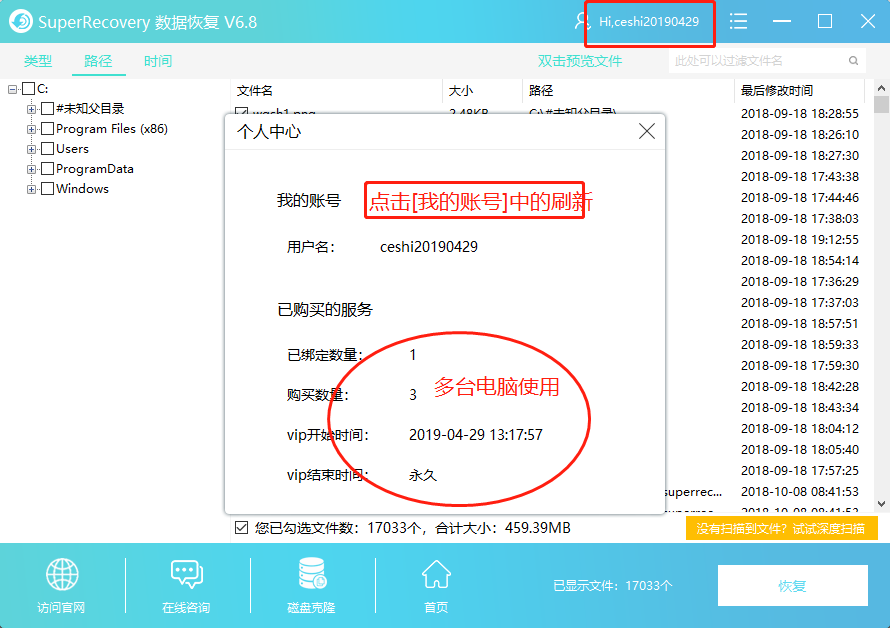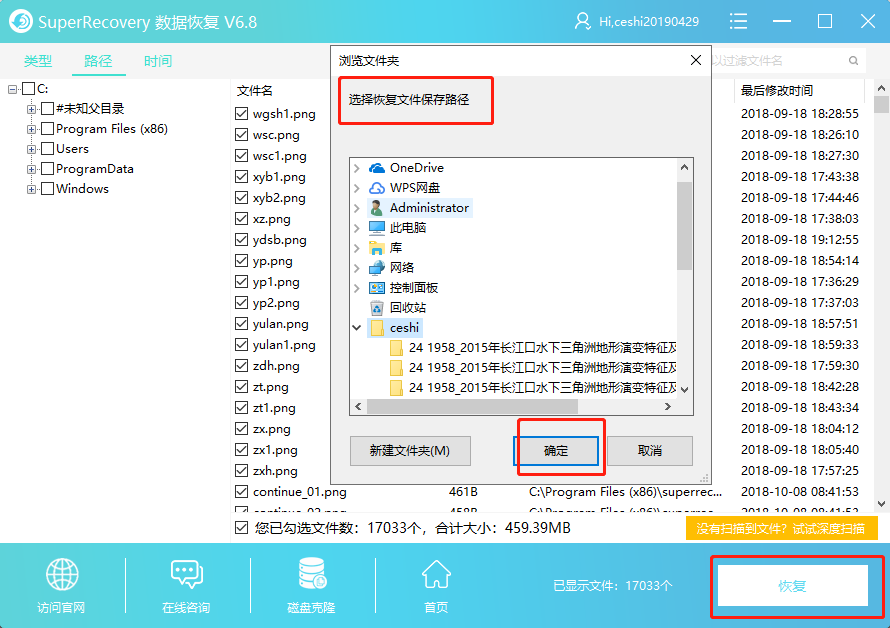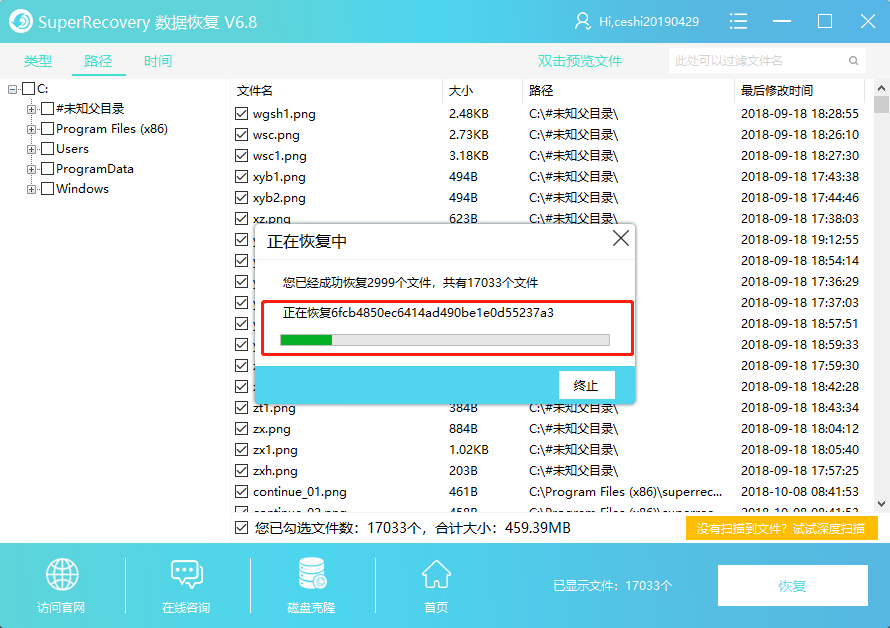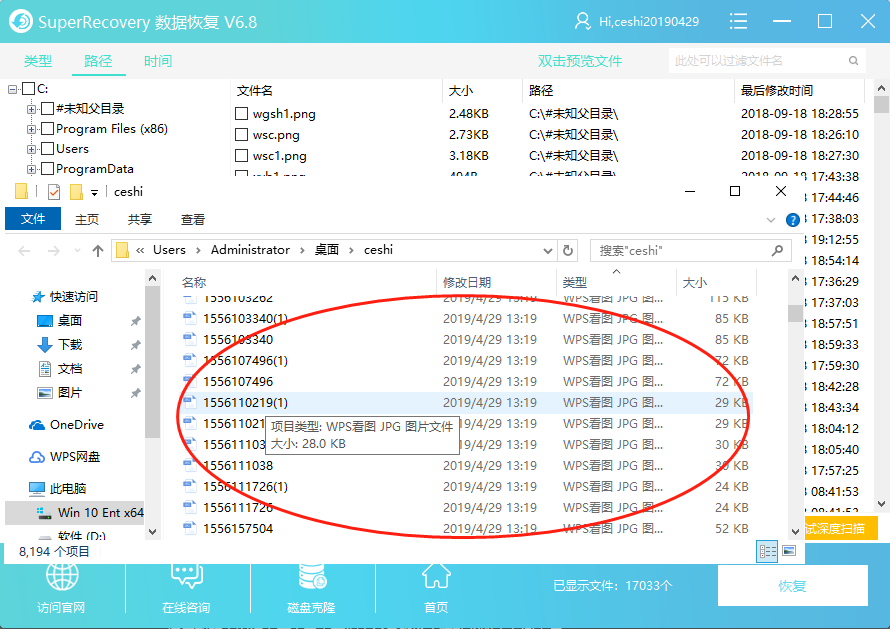superrecovery数据恢复软件注册教程
发布时间:2019-04-29 15:06:33
数据恢复软件都有个很神奇的地方,数据恢复软件的注册之前我们都是可以对文件进行扫描的。现在我们使用硬盘U盘等存储设备保存文件时难免出现数据丢失或者误删除这种情况。拥有一台属于自己的数据恢复保护的工具可谓是及其重要的。superrecovery这个数据恢复的工具不像那种工程软件操作复杂,它的UI界面直接就是引导式操作的,简单易懂。
我们选中[误删除文件]恢复功能,然后点击需要扫描恢复的硬盘区域,选择[下一步]即可。
选择我们需要恢复的文件类型,当然选择所有的也是可以的。正好可以看看删掉了哪些文件。点击[扫描],既可以对该磁盘扫描了。
扫描的速度可谓是及其的快。我们可以直接全部勾选,点击[恢复]。如果没有扫描到我们需要的文件,我们一定要试试深度恢复,因为深度恢复主要是针对磁盘底层文件进行恢复处理的。如果觉得superrecovery用起来还是不错,我们可以点击[恢复]注册会员。
注册superrecovery可以采用两种方式。一种是账号注册,一种是短信直接进行注册。注册方式自行选择。
注册好的用户,我们在数据恢复软件界面可以看到注册的用户信息。我们可以点击恢复文件会弹出授权信息,点击[确定]就可以了。
现在我们来到了superrecovery官网上面,我们可以选择需要的套餐进行授权。对了永久的套餐是一直可以使用的,还可以在3台电脑上使用,还是比较优秀的。
支付完了之后,又回到软件上在右上角的用户信息这个个人信息中查看。如果软件没有重启那么点击[我的账号]刷新即可。我们可以看到这个套餐用于三台电脑,而且是永久使用的,以后可以送给别人使用啦。
当然我们现在来恢复文件试试看。点击[恢复],选择可以存储的文件夹试试。
接下来等待一会儿就好了,我大概恢复了一些给到大家看看。
可以看到这些图片都是刚刚恢复出来的。如果效果不是很好,可以使使用深度恢复文件试试。
标签:
superrecover数据恢复数据恢复软件
相关文章: